win10家庭版怎么更改user用户名 win10家庭版更改用户名的步骤
更新时间:2023-07-12 17:43:52作者:jzjob
在Windows 10家庭版操作系统中,更改用户的用户名是较为常见的操作。无论是为了更好地体现个人喜好,还是改正拼写错误,更改用户名都能让大家的计算机账户更符合自身的需求和偏好。那么,win10家庭版怎么更改user用户名呢?其实,方法很简单,今天,我们就来了解一下win10家庭版更改用户名的方法和步骤。
具体方法:
1.点击电脑桌面左下角这个微软图标后,在【windows系统】下点击【运行】

2.在运行方框中输入netplwiz后点击【确定】
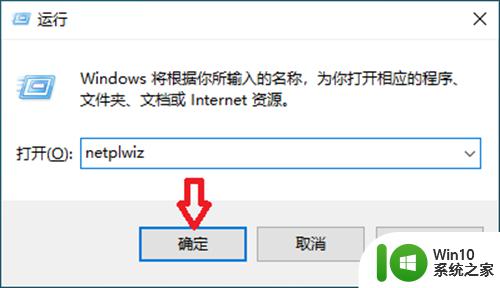
3.鼠标左键双击以下窗口这个位置
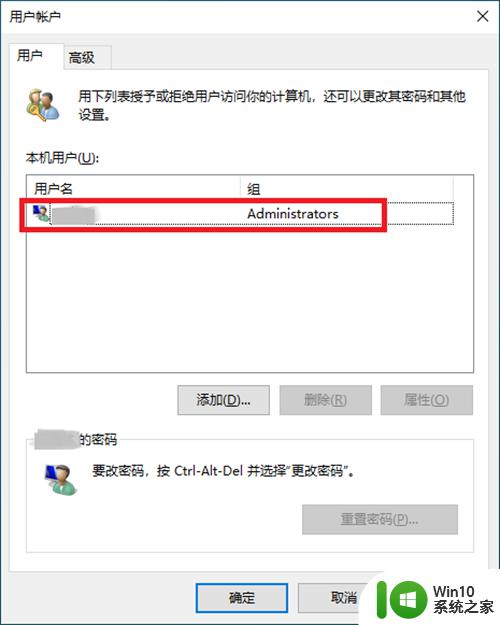
4.在以下窗口输入的【用户名】和【全名】处填写要更改的user用户名,最后点击【确定】。重启电脑即可看到更改后的user用户名。
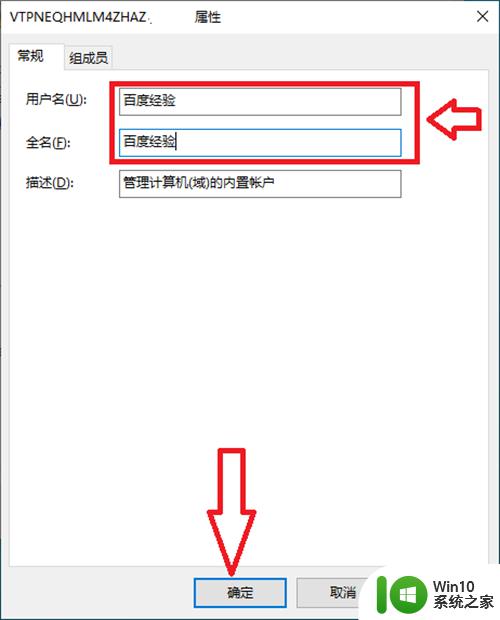
以上就是win10家庭版怎么更改user用户名的全部内容,如果有遇到这种情况,那么你就可以根据小编的操作来进行解决,非常的简单快速,一步到位。
win10家庭版怎么更改user用户名 win10家庭版更改用户名的步骤相关教程
- win10家庭版无法修改用户名 如何在win10家庭版中更改用户名
- win10家庭版怎么修改用户名 win10家庭版修改用户名的步骤
- win10家庭版怎么改管理员名字 win10管理员账户名字更改的方法
- win10怎样更改user用户名为英文 win10修改user用户名为英文的步骤
- 如何更改win10开机用户名 win10修改开机用户名的步骤
- win10更改用户名的操作方法 win10系统如何更改用户名
- win10系统如何更改用户名称 怎么更改win10系统用户名
- win10 ghost更改用户名的方法 win10 ghost版如何更改用户名
- win10更改user用户名文件夹如何操作 win10修改user文件夹名的步骤
- win10更改用户名文件夹怎么改 win10如何重命名用户名文件夹
- win10家庭版添加新用户的方法 win10家庭版桌面添加用户
- win10系统怎么更改默认用户名 win10电脑默认用户名如何修改
- win10玩只狼:影逝二度游戏卡顿什么原因 win10玩只狼:影逝二度游戏卡顿的处理方法 win10只狼影逝二度游戏卡顿解决方法
- 《极品飞车13:变速》win10无法启动解决方法 极品飞车13变速win10闪退解决方法
- win10桌面图标设置没有权限访问如何处理 Win10桌面图标权限访问被拒绝怎么办
- win10打不开应用商店一直转圈修复方法 win10应用商店打不开怎么办
win10系统教程推荐
- 1 win10桌面图标设置没有权限访问如何处理 Win10桌面图标权限访问被拒绝怎么办
- 2 win10关闭个人信息收集的最佳方法 如何在win10中关闭个人信息收集
- 3 英雄联盟win10无法初始化图像设备怎么办 英雄联盟win10启动黑屏怎么解决
- 4 win10需要来自system权限才能删除解决方法 Win10删除文件需要管理员权限解决方法
- 5 win10电脑查看激活密码的快捷方法 win10电脑激活密码查看方法
- 6 win10平板模式怎么切换电脑模式快捷键 win10平板模式如何切换至电脑模式
- 7 win10 usb无法识别鼠标无法操作如何修复 Win10 USB接口无法识别鼠标怎么办
- 8 笔记本电脑win10更新后开机黑屏很久才有画面如何修复 win10更新后笔记本电脑开机黑屏怎么办
- 9 电脑w10设备管理器里没有蓝牙怎么办 电脑w10蓝牙设备管理器找不到
- 10 win10系统此电脑中的文件夹怎么删除 win10系统如何删除文件夹
win10系统推荐
- 1 电脑公司ghost win10 64位安全免激活版v2023.04
- 2 系统之家ghost win10 32位经典装机版下载v2023.04
- 3 宏碁笔记本ghost win10 64位官方免激活版v2023.04
- 4 雨林木风ghost win10 64位镜像快速版v2023.04
- 5 深度技术ghost win10 64位旗舰免激活版v2023.03
- 6 系统之家ghost win10 64位稳定正式版v2023.03
- 7 深度技术ghost win10 64位专业破解版v2023.03
- 8 电脑公司win10官方免激活版64位v2023.03
- 9 电脑公司ghost win10 64位正式优化版v2023.03
- 10 华硕笔记本ghost win10 32位家庭版正版v2023.03